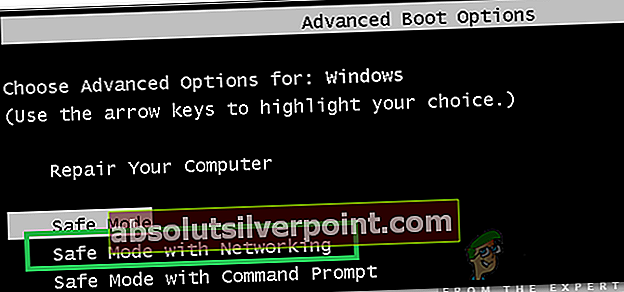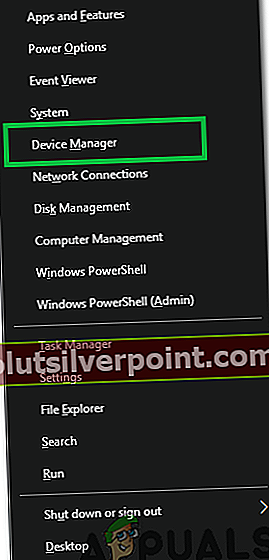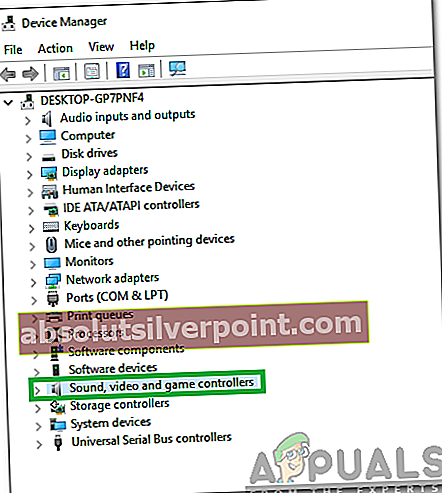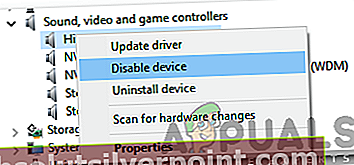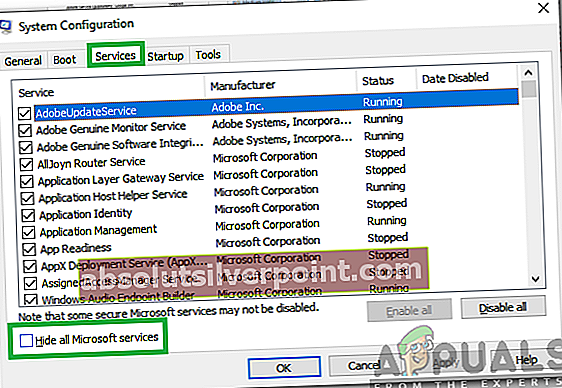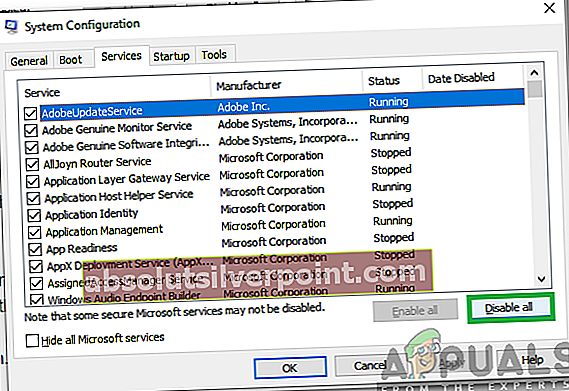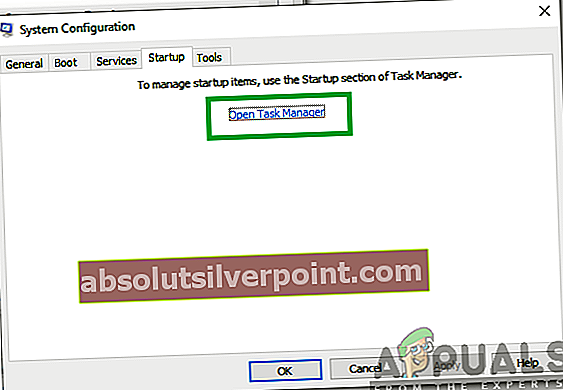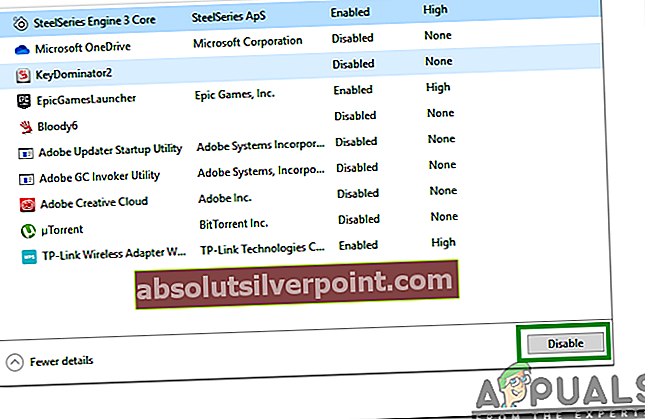„Windows“ neabejotinai yra viena iš dažniausiai naudojamų operacinių sistemų. Dėl įtraukiančios ir saugios patirties ja naudojasi daugiau nei 1 milijardas žmonių pasaulyje. Šie skaičiai kalba patys už save, kai kalbama apie „Windows“ populiarumą. Tačiau visai neseniai buvo pateikta daug pranešimų, kai vartotojai staiga paleidžiami iš naujo ir susiduria su „„Windows“ atkūrė po netikėto išjungimoPo naujo paleidimo įvyko klaida.

Kas sukelia klaidą „Windows atkūrė po netikėto išjungimo“?
Gavę daugybę pranešimų iš kelių vartotojų, nusprendėme ištirti problemą ir sukūrėme sprendimų rinkinį, kuris išsprendė problemą daugumai vartotojų. Be to, mes išnagrinėjome priežastis, dėl kurių atsirado ši klaida, ir išvardėme keletą dažniausiai pasitaikančių.
- Sugedęs vairuotojas:Gali būti, kad tam tikra tvarkyklė neveikia tinkamai, dėl kurios kompiuteris patiria šią klaidą. Kai vairuotojas yra sugadintas, jis gali sabotuoti tam tikrus operacinės sistemos elementus, dėl kurių ši klaida yra suaktyvinta.
- Paslauga / taikymas: Kai kuriais atvejais tam tikra paslauga ar programa trukdo svarbiems operacinės sistemos elementams, dėl kurių atsiranda ši klaida.
Dabar, kai jūs iš esmės suprantate problemos pobūdį, mes eisime prie sprendimų. Kad išvengtumėte konfliktų, būtinai juos įgyvendinkite ta tvarka, kuria jie pateikiami.
1 sprendimas: inicijuoti saugųjį režimą
Saugiuoju režimu visi nereikalingi tvarkyklės nėra įkeliami, o tik svarbiausi. Todėl atlikdami šį veiksmą paleisime kompiuterį saugiuoju režimu. Padaryti tai:
- Perkrauti kompiuterį ir kelis kartus paspauskite „F8“ raktas nuo paleidimo.
- Kompiuteris gali atlikti atminties testą arba parodyti aparatinės įrangos informaciją, kai ji praeis „PažengęsBatasGalimybėsBus rodomas.
- Pasirinkite „SauguRežimas su tinklu “ pažymėdami jį naudodami rodyklių klavišus irĮveskite“, Kad jį pasirinktumėte.
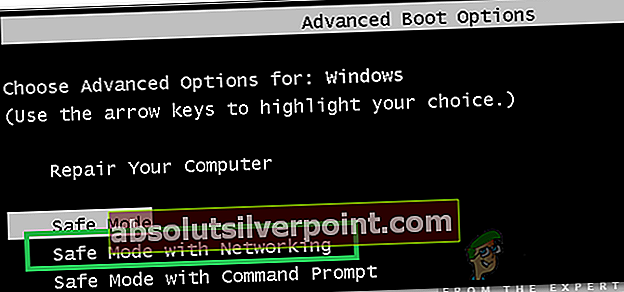
- Prisijungti į jūsų sąskaitą, o kompiuteris bus paleistas saugiuoju režimu.
- Paspauskite “„Windows“” + “X “ vienu metu ir pasirinkite „Įrenginių tvarkytuvė “ parinktį iš sąrašo.
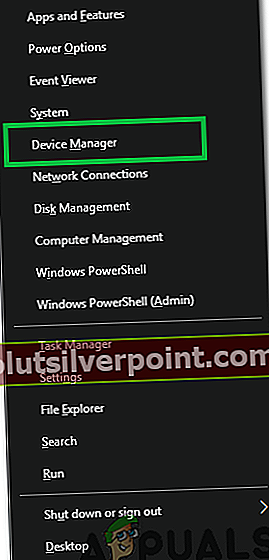
- Įrenginių tvarkytuvės viduje dvigubaispustelėkite ant "Skamba, vaizdo įrašąkortelę, iržaidimasvaldikliai” išskleidžiamasis meniu ir teisingai–spustelėkite jame išvardytam vairuotojui.
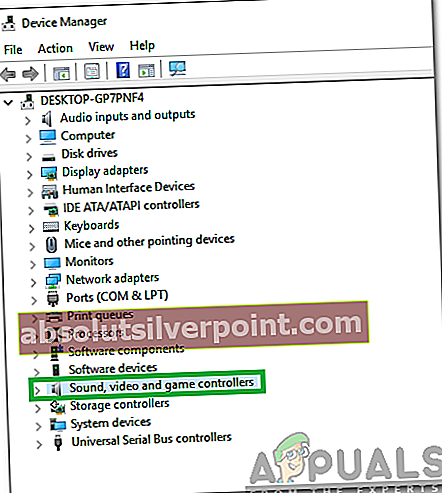
- Pasirinkite “Išjungti“, Kad jį visiškai išjungtumėte ir būtinai pakartokite šį procesą visiems ten išvardytiems tvarkyklėms.
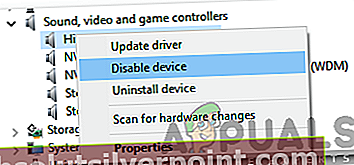
- Tuo pačiu būdu, išjungti vairuotojaiTinklasAdapteriai,Kompaktinis diskas & DVD, Modemai, Uostai, GarsasKortelė, Vaizdo įrašasKortelė“.
- Kai šios tvarkyklės bus išjungtos, spustelėkite maitinimo mygtuką ir iš naujo paleiskite kompiuterį.
- Patikrinti ar problema išlieka.
- Jei taip nėra, tai reiškia, kad problemą sukėlė vienas iš vairuotojų.
- Pradėtire–leidžianti kiekvienas vairuotojas, kurį jūs išjungėte po vieną ir nustatyti vairuotojas, dėl kurio problema kartojasi.
- Laikyk vairuotojas neįgalus arba įdiekite iš naujo tai ir patikrinti ar problema išlieka.
2 sprendimas: pradėkite „Clean Boot“
Švarioje įkrovoje visos nereikalingos paslaugos yra išjungtos ir leidžiama paleisti tik svarbiausius kompiuterio komponentus. Todėl šiame žingsnyje mes inicijuosime „Clean Boot“ ir tada bandysime pataisyti atlikdami SFC nuskaitymą. Už tai:
- Paspauskite “„Windows“” + “R“Mygtukus vienu metu atidaryti „BĖGTI“ greitai.
- Tipas „msconfig“Ir paspauskite „Enter“.

- Spustelėkite ant "Paslaugos“Skirtuką ir nuimkite laukelį„Slėpti visas „Microsoft“ paslaugas“Parinktį.
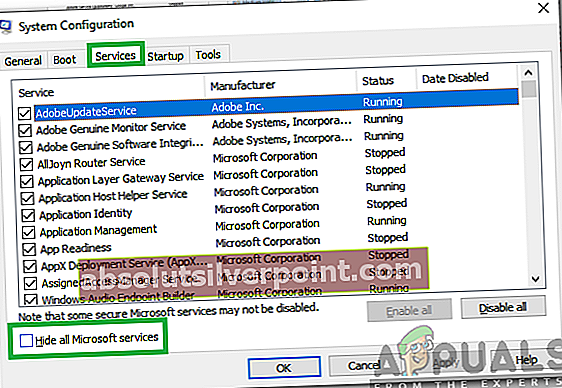
- Spustelėkite ant "IšjungtiViskas“Parinktį.
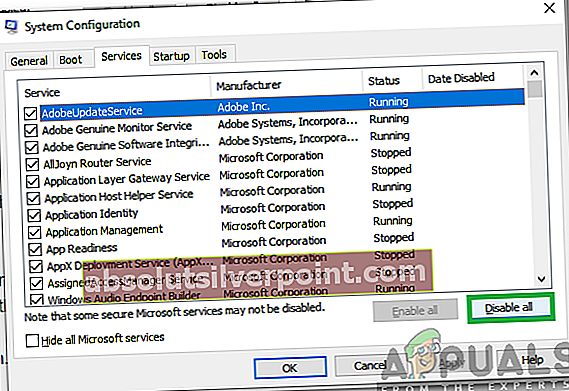
- Spustelėkite ant "PradėtiSkirtuką ir pasirinkiteAtvirasUžduotisVadybininkas“Mygtuką.
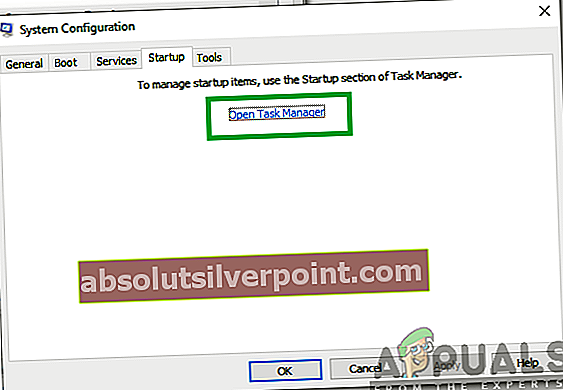
- Pasirinkite "Pradėti" Skirtukas ir spustelėkite bet kurioje įgalintoje programoje.
- Pasirinkite “Išjungti“, Kad jis neįkeltų paleidus.
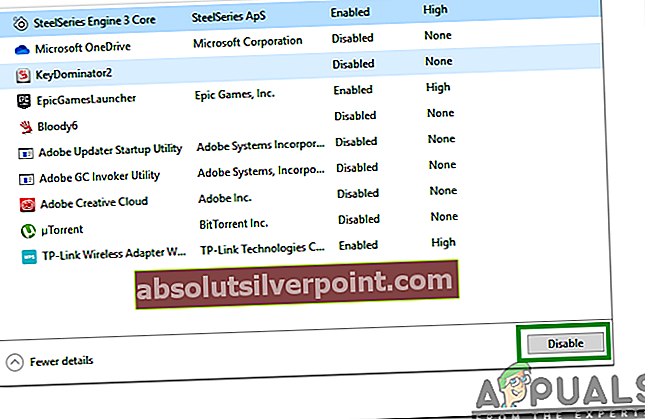
- Pakartokite šį procesą visoms įgalintoms programoms.
- Perkrauti kompiuteryje, kad pakeitimai įsigaliotų, ir patikrinkite, ar problema išlieka.
- Pradėti įgalindami paslaugas / programas po vieną tuo pačiu būdu ir nustatykite paslaugą / programą, kuri sukelia problemą.
- Laikyk jis išjungtas arba bandykite įdiekite iš naujo tai, jei jo taikymas.
Pastaba:Jei neseniai atlikote pakeitimus savo kompiuteryje, įsitikinkite, kad visi kabeliai yra tinkamai prijungti. Be to, patikrinkite, ar RAM yra tinkamai įdiegtos. Jei problema vis dar išlieka, paimkite įrenginį aptarnauti.